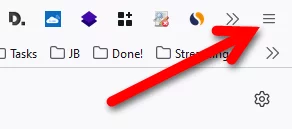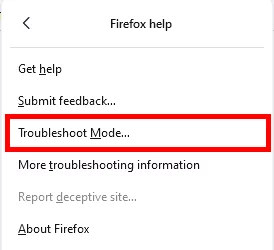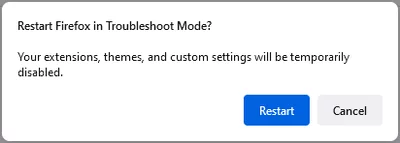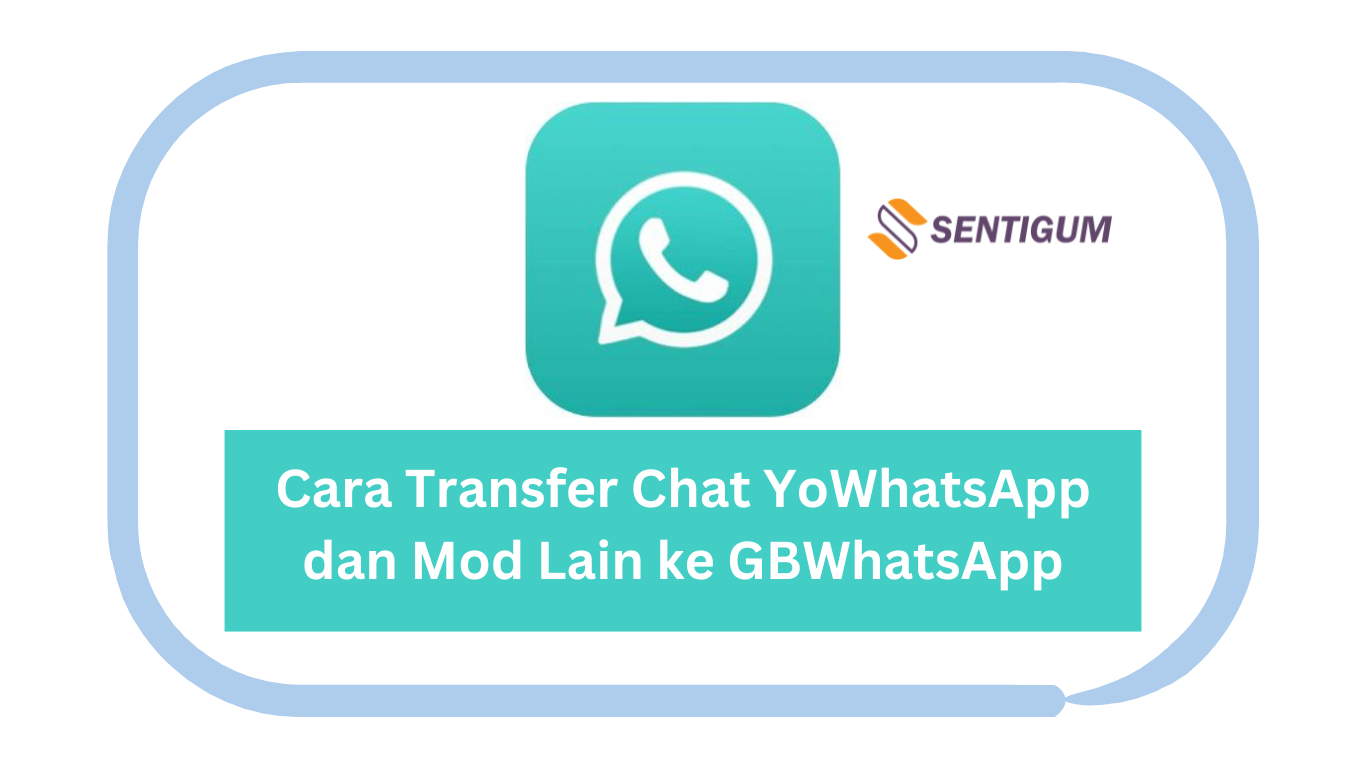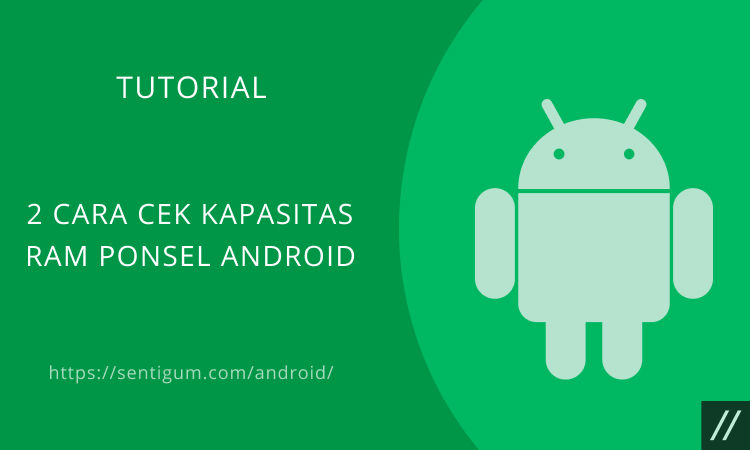Saat browser Firefox Anda mengalami masalah, cara cepat untuk mengetahui penyebabnya adalah dengan membukanya dalam Mode Aman atau Safe Mode.
Apa Itu Mode Aman di Firefox?
Perlu diketahui, istilah untuk Mode Aman atau Safe Mode di Firefox sudah berganti menjadi Troubleshoot Mode. Namun, agar Anda tidak merasa asing, penulis tetap akan menggunakan istilah lama di artikel ini.
Mode Aman atau Safe Mode di Firefox adalah kondisi di mana browser akan berjalan tanpa beberapa elemen dan konfigurasi tambahan. Dalam mode ini, semua ekstensi akan dinonaktifkan dan browser kembali menggunakan tema default (bawaan).

Fungsi Mode Aman di Firefox
Saat browser Firefox Anda mengalami masalah, membukanya dalam Mode Aman bukanlah cara untuk memperbaiki masalah, melainkan untuk membantu Anda memperbaiki masalah.
Mode Aman biasanya digunakan untuk mengetahui penyebab dari masalah, bukan untuk menyelesaikan masalah itu sendiri.
Sebagai contoh, Firefox mengalami crash setiap kali dibuka atau dijalankan, tetapi tidak saat Anda membukanya dalam Mode Aman.
Kondisi seperti ini dapat menjadi petunjuk bagi Anda bahwa kemungkinan besar penyebabnya adalah ekstensi atau tema yang Anda gunakan.
Hal berikutnya yang perlu Anda lakukan adalah menonaktifkan ekstensi dan tema satu per satu sampai browser kembali normal.
Cara Membuka Firefox dalam Mode Aman
Membuka Firefox dalam Mode Aman bisa dilakukan melalui berbagai cara. Berikut adalah lima di antaranya.
- Klik tombol menu Firefox (ikon tiga garis horizontal) di kanan atas.

- Pilih menu Help.
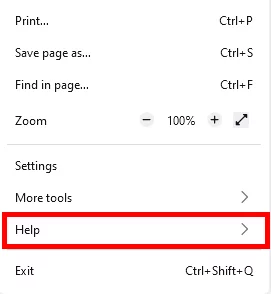
- Pilih menu Troubleshoot Mode.

- Akan muncul jendela konfirmasi Restart Firefox in Troubleshoot Mode?, klik Restart untuk mengonfirmasi.

- Browser akan ditutup dan akan muncul kembali jendela konfirmasi di desktop. Klik tombol Open untuk mengonfirmasi dan membuka Firefox dalam Mode Aman.

Tombol Shift
Pastikan browser Firefox tidak sedang berjalan. Jika saat ini Anda sedang membuka Firefox, tutup terlebih dahulu.
Selanjutnya, tekan tombol Shift pada keyboard lalu klik dua kali shortcut Firefox di desktop. Jika Anda ingin membuka Firefox melalui shortcut di taskbar, tekan tombol Shift lalu klik satu kali shortcut Firefox di taskbar.
Akan muncul jendela konfirmasi. Klik tombol Open untuk mengonfirmasi dan membuka Firefox dalam Mode Aman.
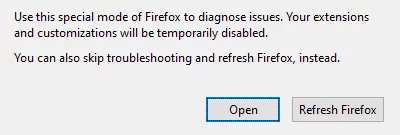
Jendela Run
Pastikan browser Firefox tidak sedang berjalan. Jika saat ini Anda sedang membuka Firefox, tutup terlebih dahulu.
Tekan kombinasi tombol Win + R untuk membuka jendela Run. Ketikkan firefox -safe-mode lalu tekan Enter.
Akan muncul jendela konfirmasi. Klik tombol Open untuk mengonfirmasi dan membuka Firefox dalam Mode Aman.
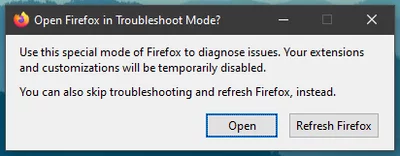
Command Prompt
Pastikan browser Firefox tidak sedang berjalan. Jika saat ini Anda sedang membuka Firefox, tutup terlebih dahulu.
Tekan kombinasi tombol Win + S untuk membuka bilah penelusuran Windows kemudian ketikkan cmd. Klik Command Prompt yang muncul di hasil pencarian.
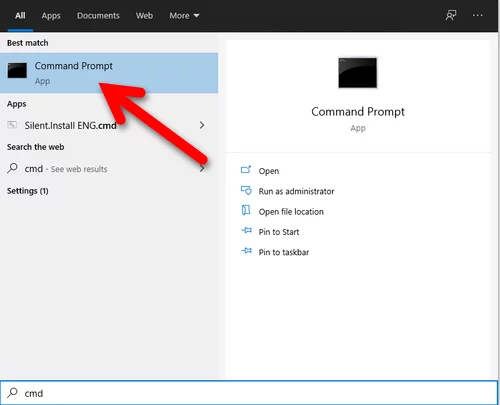
Ketikkan perintah start firefox -safe-mode lalu tekan Enter.
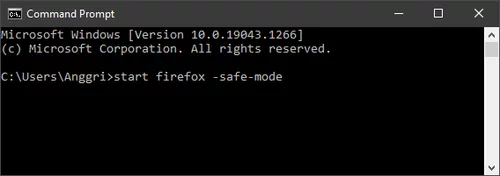
Akan muncul jendela konfirmasi. Klik tombol Open untuk mengonfirmasi dan membuka Firefox dalam Mode Aman.
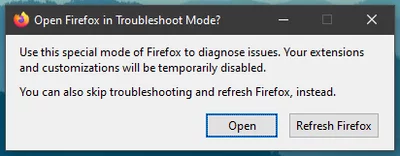
Shortcut
Jika Anda sering membuka Firefox dalam Mode Aman, akan lebih baik jika Anda membuat shortcut khusus yang ketika dijalankan akan langsung membuka Firefox dalam Mode Aman.
Klik kanan pada shortcut Firefox di desktop kemudian pilih menu Properties.
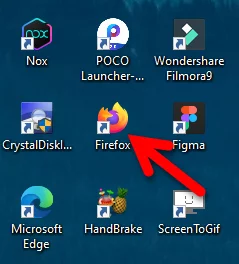
Pada jendela Properties, pilih tab Shortcut. Pada kotak Target, tambahkan -safe-mode di akhir path kemudian klik Apply dilanjutkan dengan OK.
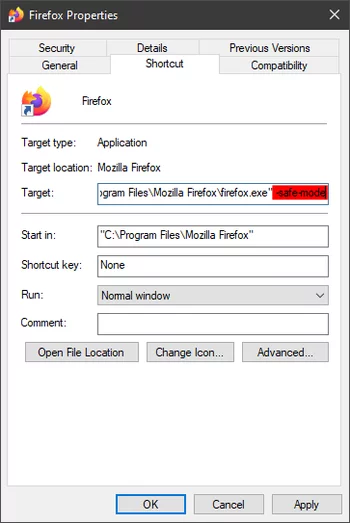
Saat membuka Firefox melalui shortcut tersebut, akan muncul jendela konfirmasi. Klik tombol Open untuk mengonfirmasi dan membuka Firefox dalam Mode Aman.
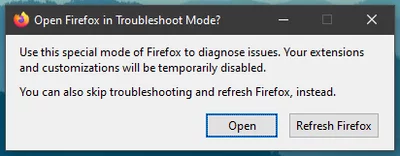
Cara Kembali ke Mode Normal
Mode Aman Firefox akan dinonaktifkan setiap kali browser ditutup. Dengan demikian, Anda hanya perlu menutup Firefox dan membukanya kembali menggunakan cara biasa.
Baca Juga:
- Cara Menjalankan Banyak Program Lewat 1 Shortcut di Windows
- Cara Otomatis Hapus Cookies Firefox Saat Menutup Browser
- 2 Cara Keluar (Logout) dari Aplikasi WhatsApp
- Cara Split Screen di Windows 10
- Cara Mengaktifkan Dark Mode di Instagram
- Cara Menghapus Foto Profil Akun Google
- Cara Membuka YouTube Versi Seluler di Komputer